Firefox: Aktivizo/Çaktivizo Javascript

Si të aktivizoni ose çaktivizoni veçorinë JavaScript në të gjitha versionet e shfletuesit të internetit Mozilla Firefox.
Faqja about:config në Firefox ju lejon të bëni shumë gjëra të shkëlqyera. Mund të bëni rregullime që do ta bëjnë Firefox-in më të shpejtë, do të pakësojnë cache-in e historisë ose madje do t'ju kursejnë pak RAM. Faqja about:config, në të cilën jo të gjithë mund të ndihen rehat duke e aksesuar, pasi keni frikë se mund të konfiguroni gabim diçka.
Për këtë është ky udhëzues, për t'ju treguar të gjitha gjërat e shkëlqyera që mund të bëni. Ndiqni këshillat dhe mund të jeni të sigurt se do të përjetoni vetëm gjërat e mira që ofron kjo faqe. Do të shijoni përfitimet e përmendura më parë dhe shumë më tepër gjithashtu.
Nëse lidhja juaj me internetin është e ngadaltë, kjo është diçka që do t'ju ndihmojë vërtet. Si parazgjedhje, Firefox-i do të vonojë përpara se të instalojë shtesën. Kjo mund të jetë vërtet e bezdisshme kur jeni me nxitim.
Për të hequr qafe këtë lloj about:config në shiritin e kërkimit dhe shtypni enter. Pasi të keni kaluar paralajmërimin (të cilit nuk duhet t'i frikësoheni fare) kërkoni opsionin që thotë security.dialog_enable_delay. Thjesht ndryshoni vlerën në zero dhe jeni gati për të shkuar.
Firefox-i ju jep vetëm 500 MB kur punoni jashtë linje, por ka raste kur mund t'ju duhet më shumë. Për të rritur cache offline përdorni emrin e konfigurimit browser.cache.offline.capacity dhe shuma e paracaktuar do të jetë 512000 KB. Thjesht ndryshoni vlerën në diçka më të lartë se kaq.
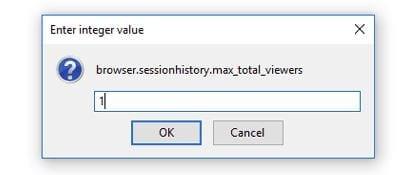
Jo të gjithë kanë një kompjuter të shpejtë, kështu që nëse Firefox ruan shumë cache të historisë së sesioneve, do ta ngadalësojë atë. Opsioni që ndikon në numrin e faqeve që Firefox ruan është browser.sessionhistory.max_total_views.
Vlera e paracaktuar do të jetë -1 (e adaptueshme). Për rezultatet më të mira, shkruani më pak se 4, por nëse kompjuteri juaj ka 4 GB, është e sigurt të shkoni me 8 ose më shumë.
Ekziston një opsion tjetër që mund të modifikoni, i cili gjithashtu do të ndihmojë kompjuterin tuaj të funksionojë më shpejt. Duke ndryshuar opsionin browser.sessionhisotry.max_entries, mund të vendosni se sa faqe do të ruajë secila skedë në historikun Back/Forward.
Si parazgjedhje, është vendosur në 50, por nëse keni një kompjuter të ngadaltë, është më mirë që ta ndryshoni në 25. Nëse kompjuteri juaj është ende në vështirësi, atëherë uleni atë derisa të arrini një numër që ndihmon kompjuterin tuaj të funksionojë më shpejt.
Si parazgjedhje, Firefox hap rezultatet në skedën që përdorni aktualisht. Kjo është padyshim një bezdi sepse mund t'ju duhet hapur ajo skedë. Për t'i hapur rezultatet e kërkimit në një skedë të re, kërkoni opsionin browser.search.openintab në rreth: konfigurim dhe klikoni dy herë mbi të derisa të ndryshojë në "E vërtetë".
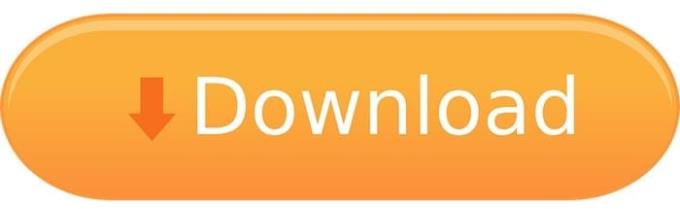
Ka kuptim që Firefox-i ruan çdo përmbajtje të shkarkuar në dosjen e Windows Download. Por, nëse ju duhen ato skedarë të ruajtur diku tjetër, mund ta ndryshoni vendndodhjen duke shtypur browser.download.folderlist.
Numri i parazgjedhur është 1, por nëse dëshironi ta ruani në desktop përdorni 0. Për të ruajtur skedarët e shkarkuar në të njëjtin vend si shkarkimi i mëparshëm, përdorni 2.
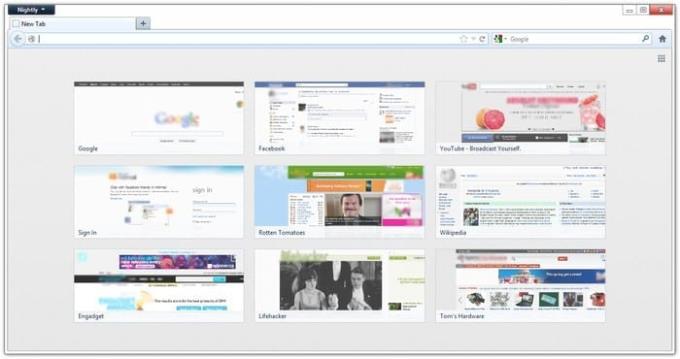
Firefox-i e bën të lehtë rivizitimin e sajteve që keni shënuar. Kur hapni një skedë të re, do t'i shihni ato sajte në një miniaturë 3×3, por falë trukut të mëposhtëm mund të ndryshoni numrin e rreshtave dhe kolonave.
Për të ndryshuar sasinë e rreshtave shkruani browser.newtabpage.rows dhe për të rregulluar sasinë e kolonave shkruani browser.newstabpage.columns. Numri i ri do të varet nga sa dëshironi.
Fikja e animacioneve të panevojshme do të ndihmojë gjithashtu që kompjuteri juaj të funksionojë më shpejt. Dy animacione që mund t'i çaktivizoni janë këto: browser.tabs.animate dhe browser.fullscreen.animate. Sigurohuni që t'i ktheni të dyja këto në false.
Kur filloni të shkruani URL-në, Firefox-i do të shfaqë një sërë sajtesh që mendon se dëshironi të vizitoni. Nëse dëshironi që Firefox t'ju tregojë pak a shumë, mund të bëni diçka.
Shkruani browser.urlbar.maxrichresults dhe ndryshoni çelësat. Numri i paracaktuar është vendosur në 10, por ju mund të shtoni shumën që dëshironi.
Faqja e konfigurimit rreth: në Firefox është shumë e dobishme sapo të kaloni paralajmërimin frikësues. Për sa kohë që e dini se çfarë po bëni, do të shijoni vetëm të gjitha veçoritë e shkëlqyera që ofron. Cili është truku juaj i preferuar? Ndani mendimet tuaja në komentet më poshtë.
Si të aktivizoni ose çaktivizoni veçorinë JavaScript në të gjitha versionet e shfletuesit të internetit Mozilla Firefox.
Parandaloni shfaqjen e njoftimeve të bezdisshme në shfletuesit e internetit Edge, Chrome, Opera dhe Firefox.
Ndryshoni shfletuesin tuaj Mozilla Firefox me këto 8 ndryshime.
Një tutorial që përmban 3 metoda për aktivizimin ose çaktivizimin e kontrollit drejtshkrimor në Mozilla Firefox.
Si të pastroni plotësisht të gjithë historinë e shfletimit në shfletuesin e internetit Mozilla Firefox.
Gjeni atë shtresë shtesë sigurie kur shfletoni në Firefox. Aktivizo shfletimin HTTPS dhe mbaj të dhënat e tua të koduara.
Shfletuesi juaj i internetit është një nga aplikacionet tuaja më të përdorura, prandaj është e rëndësishme të zgjidhni atë që funksionon më mirë për ju. Në këtë artikull, ecni mirë nëpër disa prej
Në desktop, faqja juaj kryesore është përgjithësisht faqja e parë që ngarkon shfletuesi juaj i internetit kur hapet. Megjithatë, shumica e shfletuesve celularë i mbajnë të gjitha skedat. Vendosni faqen tuaj fillestare të paracaktuar në Firefox për Android me këto hapa të detajuar.
Ne ju tregojmë 3 mënyra për të aktivizuar ose çaktivizuar përditësimet automatike në Mozilla Firefox.
Si të rrisni ose ulni shpejt fontin në çdo shfletues që funksionon në Microsoft Windows, Linux ose MacOS.
Mbështetja për skedarët Flash është në përfundim. Flash shpesh është parë si blloku themelor i ndërtimit të reklamave, videove të shkurtra ose audiove dhe lojërave. Edhe një
Pavarësisht nëse pastroni ose aktivizoni skedarët e personalizimit në Chrome, Opera ose Firefox, ky udhëzues do t'ju ndihmojë t'i bëni të dyja.
Zgjidh problemet me shfletuesin tuaj të internetit që nuk lidhet me uebsajte të caktuara.
Në këtë tutorial do të mësoni se si të lundroni te Shikuesi i Certifikatave Firefox duke përdorur këto hapa.
Mësoni se si të çaktivizoni videot e bezdisshme të luajtjes automatike në Google Chrome dhe Mozilla Firefox me këtë tutorial.
Shiriti i URL-së në shumicën e shfletuesve dyfishohet si shirit kërkimi. Ky është një veçori e bukur e cilësisë së jetës që mund t'ju kursejë kohën për t'u shfletuar fillimisht te një Ju mund ta personalizoni Firefox-in për Android për të përdorur një motor tjetër kërkimi të paracaktuar. Thjesht përdorni këto hapa.
Shumë faqe interneti, veçanërisht faqet e mediave sociale, kanë filluar të luajnë automatikisht videot që shfaqen në burimin tuaj. Zakonisht videot fillojnë të luhen vetëm Jeni lodhur nga videot që luhen automatikisht në shfletuesin Firefox në pajisjen tuaj Android? Ju mund të çaktivizoni luajtjen automatike duke përdorur këto hapa.
Shihni se si mund të gjeni shpejt dhe lehtë çdo skedë në një det skedash në Firefox me një truk të thjeshtë kërkimi. Shihni se si të mbyllni shpejt të gjitha skedat.
Ky udhëzues ka të bëjë me mesazhin e gabimit të Firefox-it: Ky skedar video nuk mund të luhet. (Kodi i gabimit: 102630). Epo ju tregoj se si ta rregulloni atë.
Një fakt i internetit modern është se pothuajse gjithçka që bëni në internet do të gjurmohet. Skriptet e gjurmimit monitorojnë aktivitetin tuaj në sajte individuale dhe mbrojnë privatësinë tuaj duke mundësuar mbrojtjen e gjurmimit në shfletuesin Firefox për Android me këto hapa.
Mësoni si të identifikoni telefonuesit e panjohur dhe të shmangni telefonatat e padëshiruara me metodat më të mira.
Mësoni si të ndani emrat dhe mbiemrat në Excel duke përdorur formula të thjeshta ose funksionin Text to Columns. Këshilla të dobishme për MS Office
Mësoni hap pas hapi se si të çaktivizoni lidhjet e klikueshme në Notepad++ me këtë tutorial të thjeshtë dhe të shpejtë.
Shmangni shfaqjen e një shfaqjeje në Up Next në Apple TV+ për t'i mbajtur të fshehta shfaqjet tuaja të preferuara nga të tjerët. Këtu janë hapat.
Zbuloni se sa e lehtë është të ndryshoni fotografinë e profilit për llogarinë tuaj Disney+ në kompjuterin tuaj dhe pajisjen Android.
Po kërkoni alternativa të Microsoft Teams për komunikime pa mundim? Gjeni alternativat më të mira të Microsoft Teams për ju në 2023.
Ky postim ju tregon se si të shkurtoni videot duke përdorur mjete të integruara në Microsoft Windows 11.
Nëse e dëgjoni shumë fjalën Clipchamp dhe pyesni se çfarë është Clipchamp, kërkimi juaj përfundon këtu. Ky është udhëzuesi më i mirë për të zotëruar Clipchamp.
Me Regjistruesin falas të zërit mund të krijoni regjistrime pa instaluar një softuer të palës së tretë në kompjuterin tuaj Windows 11.
Nëse dëshironi të krijoni video mahnitëse dhe tërheqëse për çfarëdo qëllimi, përdorni softuerin më të mirë falas të redaktimit të videove për Windows 11.


























